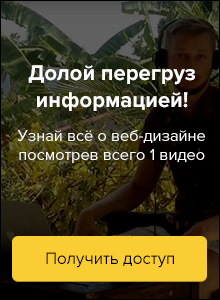Подключение Justclick к Adobe Muse
Что бы подключить Justclick к Adobe Muse, зарегистрируйтесь в Justclick, если у вас ещё нет профиля. После чего, в личном кабинете создайте группу подписчиков. Переходите в группу подписчиков – «новая группа» и в новой группе вводите идентификатор. Укажите название подписки на русском языке, что бы человек понимал, на что он подписывается. Сохраните.
В разделе «Генератор формы» мы генирируем форму для подписки. Нажимаем «Добавить», выбираем созданную группу, создаем форму, вводим название. Здесь важно указать URL. Не забывайте создавать в Muse страницы «Подтвердите» и «Спасибо».
На главной странице у нас расположена форма подписки, когда человек вводит e-mail и имя, он попадает на страничку «Подтвердите» и «Спасибо».
Настраиваем дополнительные поля – телефон и город. Настраиваем фон формы, закругление углов, вид формы, ширину полей. Вид кнопки – загружаете изображение кнопки, отрисованной в Photoshop, или ограничиваетесь готовым стилем.
В итоге у вас получается это код, вы его копируете и сохраняете в Adobe Muse. Открываете страничку, с формой и нажимаете Ctrl+V. Форма готова. Дальше вам действуйте с инструментами Justclick.
Smartresponder в Adobe Muse
Что бы интегрировать Smart Responder в Adobe Muse, зарегистрируйтесь на сайте Smart Responder. В личном кабинете создайте новую рассылку. Дайте ей название, выберите тематику рассылки, язык, коротко опишите о чём рассылка, выберите периодичность.
Перейдите в раздел «Формы», генератор форм подписки, в зависимости от ваших нужд. Выбираете формы, пишите значение поля, выбирать шрифт и прочее. Назовите форму, выберите на какие рассылки она подписывает. Настроив форму, нажмите «Получить html». Скопируйте код и вставьте его в Adobe Muse. Готово.
Задание
- Зарегистрироваться в SmartResponder, чтобы завести свой профиль.
- Создайте свой первый лендинг для SmartResponder’a в Adobe Muse.
Выкладывайте в комментарии, что у вас получилось.